Comment contrôler mon sèche-linge via l’application SmartThings ?
Les sèche-linges ont également rejoint le club des appareils connectés. Tu peux enregistrer ton appareil électroménager sur l’application SmartThings et le contrôler directement et à distance depuis ton smartphone.
Fonctionnalités de SmartThings
SmartThings fonctionne comme une télécommande avec laquelle tu peux contrôler tes appareils électroménagers à distance. Pour utiliser toutes les fonctionnalités disponibles sur ton sèche-linge, il faut avant tout enregistrer ton appareil sur l’application SmartThings installée sur ton smartphone.
Pour cela, assure-toi que ton appareil électroménager et ton smartphone sont connectés au même réseau Wi-Fi. De plus, afin d’utiliser toutes les fonctions disponibles, il faut synchroniser ton compte Samsung et l’application SmartThings avec ton sèche-linge.
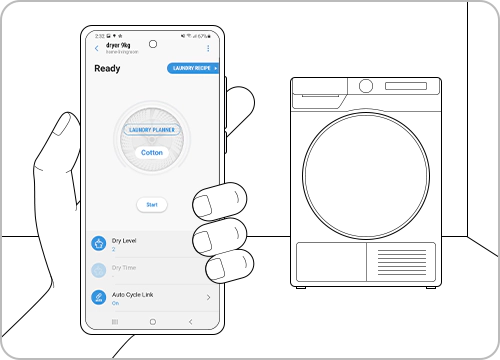
Sélectionne ton sèche-linge puis appuie sur Plus d’options (les trois points verticaux situés en haut à droite de l’écran de ton smartphone) afin d’accéder aux options disponibles pour contrôler ton appareil électroménager.
- Paramètres : cette option te permet de contrôler la consommation d’énergie avec le contrôleur d’énergie.
- Sélectionner pays/lieu : tu peux sélectionner un pays et un lieu.
- Information : tu peux consulter le numéro de modèle, les informations sur le statut et le type d’appareil.
- HomeCare Wizard : il s’agit d’une fonction de surveillance de ton appareil électroménager qui t'aide à maintenir tes appareils en parfait état en t'informant sur tes habitudes de consommation, l’état du filtre, etc.
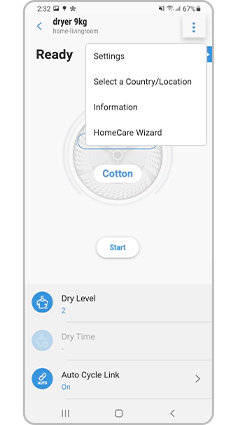
Découvrir les fonctionnalités de ton sèche-linge avec SmartThings
Pour programmer un cycle de séchage, suis les étapes ci-dessous. Tu peux consulter les fonctions de base sur la partie inférieure de l’écran principal.
Pour programmer un cycle de séchage, suis les étapes ci-dessous. Tu peux consulter les fonctions de base sur la partie inférieure de l’écran principal.
- Niveau de séchage : tu peux programmer différents niveaux de séchage via l’application.
- Temps de séchage : tu peux modifier la durée du cycle de séchage programmé.
- Anti-pli : permet d'ajouter environ 3 heures d'action intermittente du tambour à la fin du cycle afin de réduire les plis sur le linge. Un grand cercle apparaît sur le panneau d'affichage et le tambour tourne de façon intermittente.
- Alerte fin de cycle : tu recevras une notification si le linge est encore humide/mouillé.
- My cycle list : tu peux dresser ta propre liste de cycles en fonction du type de linge. Cela te permet en outre d’être informé sur la consommation d’énergie nécessaire pour chaque vêtement.
- Mes favoris : tu peux enregistrer tes cycles et options préférés selon tes habitudes de séchage.
- Lien cycle automatique : ton sèche-linge Samsung reconnaît automatiquement le programme de lavage utilisé et te propose le programme de séchage le plus adapté.
- Rester connecté : après avoir activé Smart Control, tu peux contrôler ton sèche-linge à distance même si le cycle de séchage est terminé.
Remarque : Certaines dénominations, comme les cycles ou niveaux de séchage, peuvent varier selon le modèle.
Assistant choix cycle (menu de lessive) te recommande le cycle le plus adapté en fonction du type de linge.
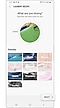

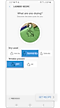

Planificateur te recommande le meilleur cycle de séchage en fonction de la durée du cycle programmé.
Remarque : Les options sélectionnées ne peuvent pas être modifiées pendant le cycle (les modifications seront effectives lors du prochain cycle de séchage programmé).
Remarques :
- Les technologies et les fonctions disponibles peuvent varier selon le pays, le fournisseur de services, l’environnement du réseau ou le produit.
- Avant d’essayer la connexion de l’application, assure-toi que le logiciel de ton smartphone et les applications annexes ont été mis à jour.
- Les images et les termes utilisés sont donnés à titre indicatif. Certaines illustrations, bien qu’en anglais, te permettent de visualiser les différentes fonctionnalités.
- Ces mêmes images et les menus des appareils peuvent varier selon le modèle et la version logicielle.
Merci d'avoir partagé votre avis avec nous!
Veuillez svp répondre à toutes les questions.
















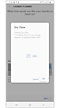



_JPG$)